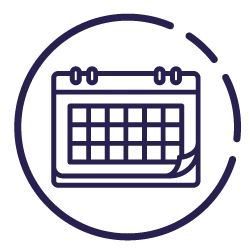Domande frequenti
Consulta le nostre FAQ per avere risposta alle tue domande più frequenti.
Perchè nel software sono inseriti dei dati (clienti, fornitori, fatture) che non sono i miei?
Nel programma, per facilitarne la comprensione, sono presenti alcuni articoli, anagrafiche e documenti fittizi, ad uso dimostrativo. Se lo desideri, puoi cancellare tutti gli archivi preinseriti, seguendo questo tutorial.
Ho inserito i miei dati aziendali, ma in stampa come intestazione esce "Azienda di prova".
Per modificare l’intestazione dei documenti e stampare i tuoi dati aziendali è sufficiente accedere al menu “Stampe” – “Personalizzazione intestazione documenti”. Per maggiori informazioni, clicca qui.
Impresa Free può essere installato su Mac?
No. Il software deve essere installato su un sistema operativo Windows (Desktop o Server).
E’ però possibile utilizzare l’ambiente Windows all’interno di un computer Mac, in due modalità: in “dual boot” (ossia dedicando una partizione del disco all’installazione di Windows), oppure “virtualizzando” l’ambiente Windows all’interno di un sistema operativo Mac.
Per la prima soluzione, è sufficiente utilizzare un software gratuito come Boot Camp.
In caso si scelga di “virtualizzare” Windows, è possibile usare software come Parallels Desktop, VirtualBox.
Quando installo o lancio Impresa Free, il mio pc rileva un virus. É normale?
Ovviamente si tratta di un “falso positivo”: Impresa Free è testato e garantito 100% Virus Free.
Purtroppo alcuni antivirus tendono a riconoscere come virus anche file e processi non infetti. Per evitare di ricevere segnalazioni errate, consigliamo di impostare correttamente le esclusioni sul proprio antivirus.
Ogni software antivirus prevede modalità differenti di inserimento delle eccezioni, per info dettagliate sulla gestione delle eccezioni si rimanda al manuale d’uso del software antivirus.
Si consiglia di impostare due livelli di eccezioni:
– tra le “cartelle” da escludere, inserire il percorso C:\Tecnos (dove “C:” è il disco su cui risulta installato il software);
– tra i “file” occorre escludere “iupdate.exe”, “planet.exe”, “plink.exe”, “plasrv.exe”, tutti all’interno della cartella C:\Tecnos\Planet (dove “C:” è il disco su cui risulta installato il software).
Quando cerco di aprire il software esce un messaggio: "Diritti di scrittura non abilitati".
In rari casi può capitare che in fase di installazione o avvio del software appia questo errore.
E’ possibile risolvere il problema senza l’intervento del centro assistenza Tecnos, semplicemente seguendo queste indicazioni.
1. Verificare i diritti di scrittura su una cartella condivisa (in particolare verificare l’intero disco C: o la cartella C:\Tecnos): tasto destro sulla cartella Tecnos, proprietà, sicurezza, modifica, aggiungi, EVERYONE, dare il controllo completo.
2. Se il problema persiste provare a disabilitare l’UAC (Controllo dell’Account Utente in Windows). Per disabilitare l’UAC fare clic sul pulsante Start e scegliere Pannello di controllo. Nella casella di ricerca digitare “controllo dell’account utente” e quindi fare clic su Modifica le impostazioni di Controllo dell’account utente. Spostare lo slider nella posizione più bassa (“non notificare mai”).
3. Un’ulteriore possibilità consiste nel disabilitare temporaneamente Windows Defender. Per disabilitare Windows Defender scegliere “opzioni” o “impostazioni” (in base alla versione di Windows installata). Se richiesto, fare clic su “Amministratore” e deselezionare la casella di controllo “usa il programma” (o “protezione in tempo reale”). Qualora venisse richiesto, fornire una password amministratore o una conferma.
4. Per maggiori garanzie, si consiglia anche di impostare correttamente le esclusioni sul proprio antivirus.
É possibile aggiungere delle aliquote IVA e/o delle esenzioni oltre a quelle di default?
E’ possibile aggiungere aliquote IVA accedendo al menu “Anagrafiche” – “Tabelle principali” – “IVA”. Tramite il tasto “Ins” sarà possibile inserire una nuova riga, dopodiché si dovrà aggiungere un codice identificativo (ad esempio il numero della legge di riferimento nel caso delle esenzioni), una descrizione breve, la percentuale dell’aliquota (zero per le esenzioni) e un’eventuale percentuale di indetraibilità.
É possibile creare un nuovo documento con numerazione manuale?
Ogni nuovo documento creato prenderà automaticamente la data odierna e il primo numero libero progressivo. Ad esempio, se l’ultima fattura creata è la 52, la nuova fattura creata sarà la 53, con data di oggi. Qualora si rendesse necessario modificare la data e/o il numero del nuovo documento, sarà sufficiente utilizzare la combinazione di tasti “Ctrl+Ins”.Invece, in caso di variazione della data o del numero di un documento esistente, sarà possibile ricorrere alla funzione “rinumerazione documento”, sulla pulsantiera principale del documento stesso.
Stampe documenti
Vediamo insieme come utilizzare le stampe dei documenti.
Personalizzazione di una stampa
Questo breve video illustra come creare o modificare una stampa personalizzata, grazie al potente editor di stampa integrato in tutti i software gestionali Tecnos.
Vediamo insieme come inserire all’interno di un documento note manuali brevi, e note “estese”.
Il video spiega come utilizzare correttamente la “nota alternativa” del documento.
Funzioni accessorie
Principali chiavi rapide da tastiera
I software Tecnos consentono di velocizzare notevolmente la gestione quotidiana, grazie a comode e veloci combinazioni di tasti. In questo video vengono illustrate le principali chiavi rapide da tastiera.
Procedure di salvataggio e backup
Come salvare i propri archivi per evitare piacevoli perdite di dati in caso di malfunzionamenti del computer.
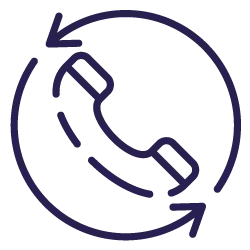
Contattaci
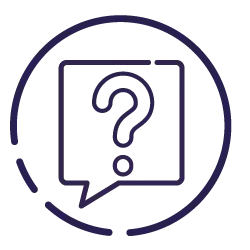
Leggi le FAQ